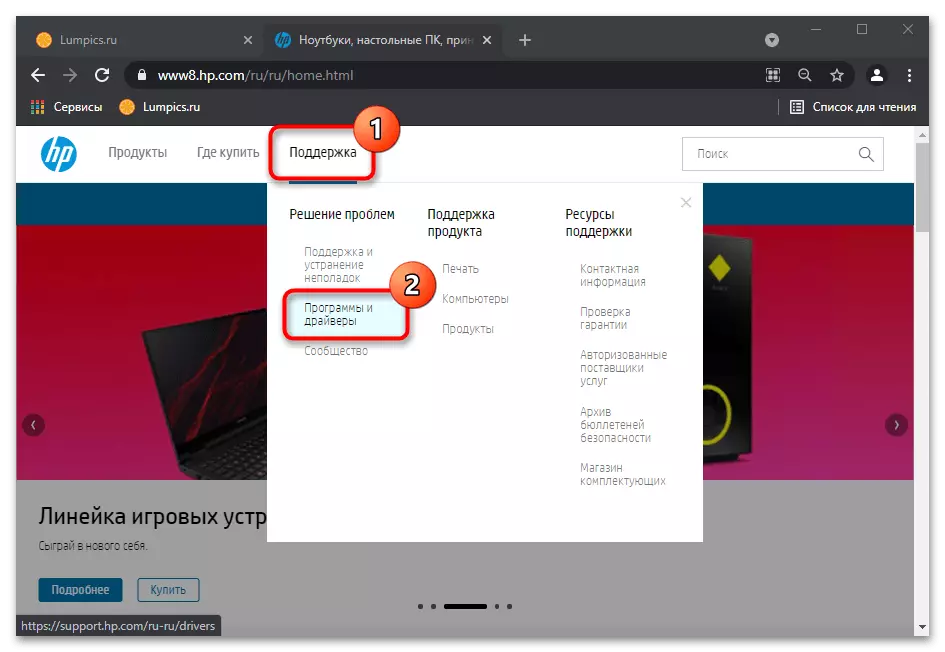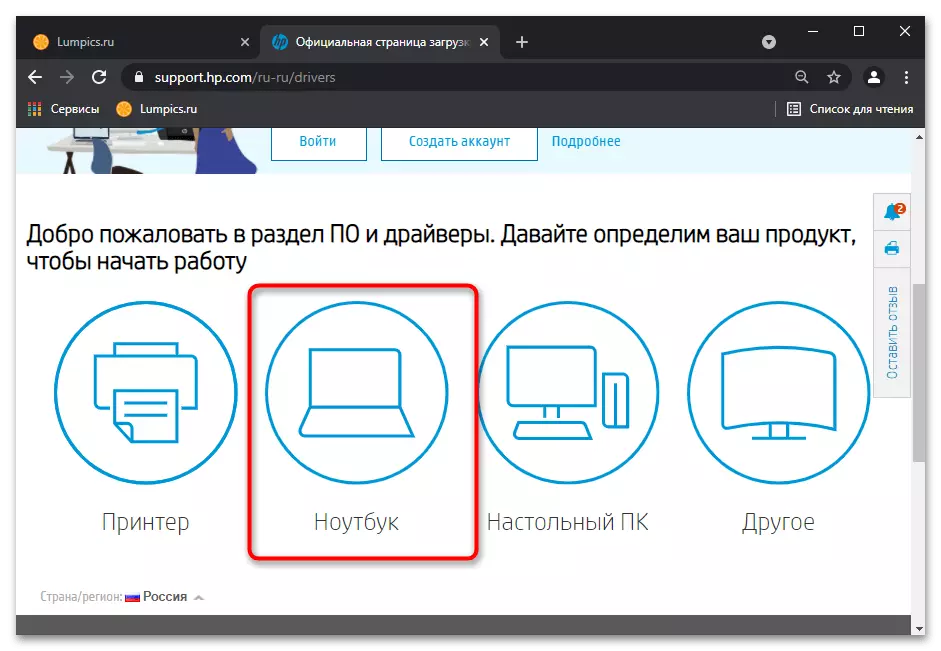Maklumat penting
Pada masa pelaksanaan arahan dari bahan ini, disyorkan untuk menyambung papan kekunci luaran ke komputer riba. Sekiranya ia tidak berfungsi sama ada atau anda tidak memilikinya, hubungi pada skrin analog. Keperluan sedemikian adalah disebabkan oleh fakta bahawa langkah-langkah tertentu akan memerlukan teks input. Dalam mana-mana versi Windows, terdapat papan kekunci maya terbina dalam, anda boleh membuka dengan artikel berikut.
Baca lebih lanjut: Jalankan papan kekunci maya pada komputer riba dengan Windows
Kami menambah bahawa ia boleh didapati bukan sahaja dalam akaun yang dimuat turun, tetapi juga pada skrin log masuk. Ini amat penting bagi pengguna yang tidak boleh dimasukkan ke dalam profil mereka kerana keperluan untuk memasukkan kod PIN, kata laluan. Butang ini berada di sudut kanan bawah (lihat tangkapan skrin di bawah) dan bertanggungjawab untuk memanggil ciri khas. Antaranya akan menjadi item dengan papan kekunci pada skrin.

Kaedah 1: Tetapan Sistem (Windows 10 sahaja)
Di Windows 10 terdapat tetapan yang membolehkan anda menyekat operasi papan kekunci fizikal konvensional. Pada mulanya, ia, secara semula jadi, dilumpuhkan, tetapi pengguna sentiasa boleh memasukkannya secara kebetulan, di samping itu, ia boleh diaktifkan semasa menyelesaikan masalah sistem. Semak mudah melalui tetapan.
- Buka "Mula" dan pergi ke "Parameter".
- Di sini anda memerlukan bahagian "ciri khas".
- Melalui panel di sebelah kiri, cari rentetan "papan kekunci" dan klik padanya. Pusat ini memaparkan senarai tetapan yang anda berminat dalam "Gunakan peranti tanpa papan kekunci biasa" blok. Satu-satunya parameter yang terdapat di sini mestilah dengan nilai "off", dan jika dalam kes anda tidak begitu, tukar status suis.
- Titik kedua pada halaman yang sama yang memerlukan pemeriksaan adalah dalam blok "Penggunaan Input Filter". Adalah wajar untuk melumpuhkannya kerana ia boleh berfungsi dengan tidak betul atau bertentangan dengan parameter OS lain.
- Selepas membuat sekurang-kurangnya satu perubahan, taipkan apa-apa.
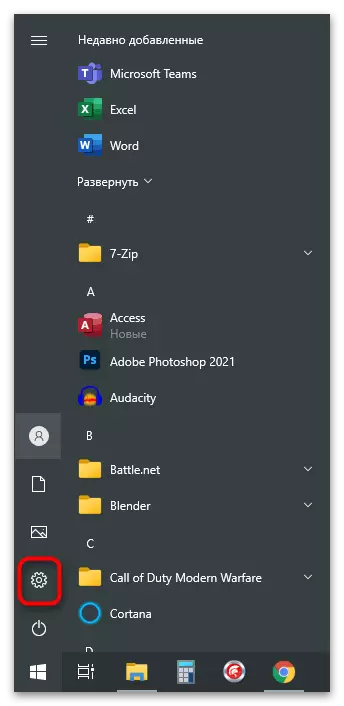
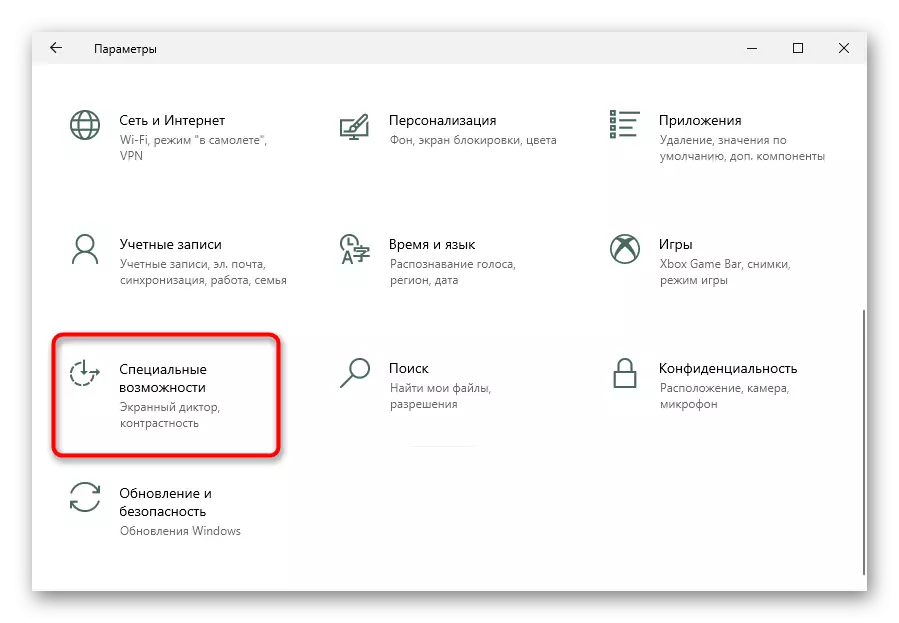

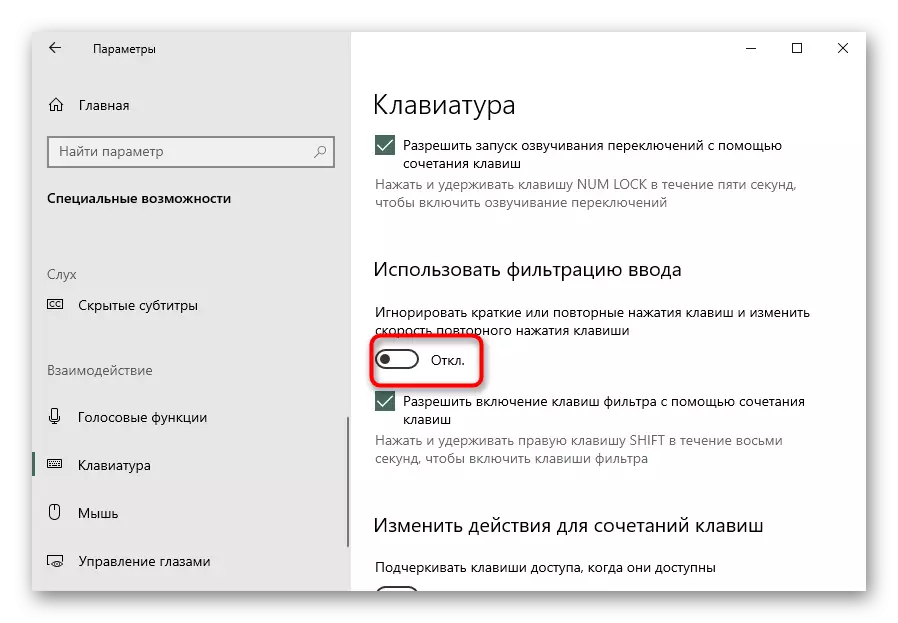
Kaedah 2: Menggunakan Penyelesaian Masalah
Windows mempunyai set alat terbina dalam untuk memeriksa komponen tertentu komputer, yang kadang-kadang membantu mencari masalah yang biasa dan menghapuskannya secara bebas atau menawarkan pengguna untuk melakukannya dalam mod manual. Sudah tentu, peluang fakta bahawa alat ini akan mendedahkan punca kegagalan, kecil, tetapi cuba diam, kerana diagnosis tidak mengambil banyak masa.
- Buka "parameter" sekali lagi, dan kini pilih bahagian "kemas kini dan keselamatan".
- Beralih ke submenu "Penyelesaian Masalah".
- Sekiranya sistem tidak mencadangkan untuk memulakan alat yang dikehendaki secara automatik, lakukan sendiri: Klik pada pautan "Alat Penyelesaian Masalah Advanced".
- Letakkan rentetan "papan kekunci", klik padanya dengan LKM untuk muncul butang "Run A Troubleshooting Tool" di mana anda klik.
- Pemeriksaan pendek akan berlaku, mengikut mana pembetulan akan dibuat, atau kesilapan tidak berjaya.





Kaedah 3: Memaksa memulakan proses CTFMon
Apabila kerja proses CTFMon dilanggar, yang secara tidak langsung bertanggungjawab untuk operasi papan kekunci, teks tidak boleh didail hanya dalam beberapa aplikasi. Betulkan ia adalah mudah - sudah cukup untuk menambahnya untuk autoload. Tetapi untuk memulakan, periksa sama ada ia tidak bermula dengan anda.
- Klik kanan pada bar tugas dan pergi ke pengurus tugas.
- Pada tab Proses, cari rentetan "CTF-Boot".

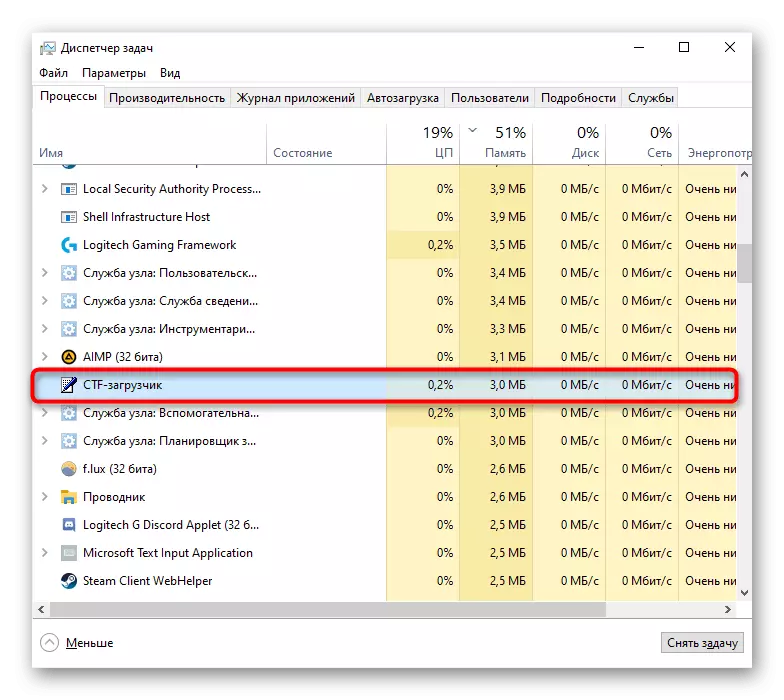
Apabila tidak mungkin untuk mencari proses itu, tidaklah sukar untuk membuat kesimpulan bahawa ia benar-benar dilumpuhkan atas sebab tertentu. Adalah mungkin untuk mengembalikannya semula.
- Klik kanan pada "Mula" dan hubungi aplikasi "Run". Di Windows 7, anda perlu mencari melalui "Mula"> "Perkhidmatan - Windows".
- Dail atau masukkan arahan yang disalin Regedit dan klik OK.
- Dalam "Editor Registry" bergantian, mengembangkan cawangan berikut: HKEY_LOCAL_MACHINE \ SOFTWARE \ Microsoft \ Windows \ CurrentVersion \ Run.
- Di bahagian tengah tingkap, klik kanan dan buat "parameter rentetan". Namakannya "ctfmon"
- Selepas itu, klik dua kali di atasnya dan di dalam tetingkap dengan perubahan dalam parameter dalam medan "Nilai" Masukkan alamat ini: C: \ Windows \ System32 \ ctfmon.exe. Ia akan tetap menekan butang "OK" dan menutup tetingkap.





Tambahan pula pergi ke "penjadual kerja" dan lihat jika terdapat proses ini di sana.
- Klik pada PCM pada "Mula" dan dari menu konteks, pilih "Pengurusan Komputer". Dalam "Tujuh", cari program melalui "Mula"> "Pentadbiran".
- Dalam lajur di sebelah kiri dan akan ada "penjadual kerja" yang dikehendaki.
- Semasa di dalamnya, secara berturut-turut menggunakan Perpustakaan Perancang> Microsoft> Windows> TextServicesFramework. Selepas itu, di lajur pusat, anda perlu melihat tugas MSCTFMMMonitor yang mempunyai status "Sedia."
- Sekiranya tiba-tiba ternyata dilumpuhkan, hidupkan tetikus kanan klik pada klik.
- Sekarang mulakan semula komputer riba - tanpa penyuntingan ini tidak akan digunakan.




Kaedah 4: Menghidupkan Pelancaran Laptop Pantas (hanya Windows 10)
"Jalankan cepat" - fungsi, dengan ketara mempercepatkan pemuatan komputer riba cakera keras dan hampir tidak dapat dilihat oleh pemilik SSD. Walaupun manfaatnya untuk ramai pengguna, ia berlaku, ia membawa kepada kemunculan pelbagai masalah dalam kerja OS.
Oleh kerana prinsip fungsinya, fail yang paling penting untuk memuat turun sistem diletakkan dalam RAM untuk membaca yang lebih cepat, bukan dari Disk - dalam RAM, kesilapan perisian boleh berlaku dalam RAM. Kesalahan ini sering dikaitkan dengan pemandu dan menyebabkan tingkap yang tidak stabil. Untuk mengetahui sama ada dalam kes anda, matikan fungsi untuk seketika.
- Gunakan "Panel Kawalan" dengan membukanya melalui "Mula"> "Perkhidmatan - Windows".
- Untuk mencari bahagian "kuasa" dengan cepat, menukar jenis pandangan pada "ikon".
- Di panel kiri, klik pautan "Tindakan Butang Kuasa".
- Tetapan yang anda perlukan masih tidak aktif. Untuk memperbaikinya, klik pada "Menukar parameter yang tidak tersedia sekarang."
- Sekarang keluarkan kotak semak dari parameter "Dayakan Pantas Start (Disyorkan)". Segera baca nota itu, simpan perubahan dan matikan, dan kemudian hidupkan komputer riba untuk mengesahkan perubahan yang dibuat. Adalah penting untuk memenuhi penyelesaian kerja, dan bukan reboot!




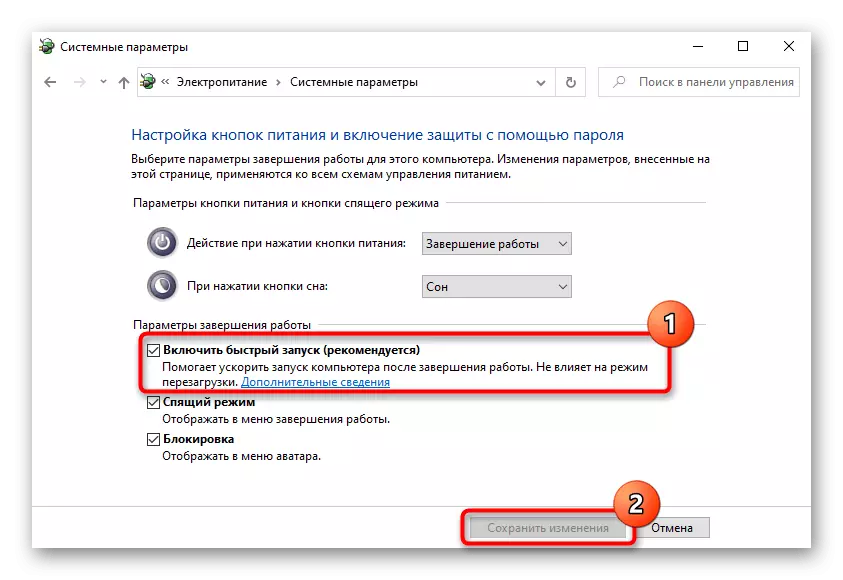
Kaedah 5: Masalah Penyelesaian Masalah
Mungkin, masalah itu terletak pada pemandu itu sendiri, dan kemudian tidak ada kaedah yang disenaraikan di atas tidak akan membantu membetulkan masalah yang timbul dengannya. Tanpa perisian ini, "besi" tidak akan dapat berinteraksi secara normal dengan sistem operasi, oleh itu sangat penting untuk memeriksa sama ada pemandu yang rosak, ketinggalan zaman untuk prestasi papan kekunci di Windows.Sebagai peraturan, pemandu papan kekunci dipasang secara automatik sendiri, dan digunakan untuk versi sejagat ini dari Microsoft. Kemungkinan fakta bahawa prosedur sedemikian akan lulus dengan kesilapan, sangat kecil, tetapi dia masih di sana, jadi pengguna disyorkan secara manual untuk memperbaiki karyanya.
Memasang semula pemandu papan kekunci
Lebih cepat cuba untuk memulihkan fungsi papan kekunci - Pasang semula pemandu.
- Ia perlu dilakukan melalui "pengurus peranti", jalankan yang mungkin melalui "permulaan". Dalam "sedozen" ia dilakukan lebih cepat melalui menu konteks.
- Buka unit papan kekunci: Harus ada hanya satu pilihan (jika peranti luaran tidak disambungkan) - "Papan Kekunci Standard PS / 2".
- Klik kanan padanya dan pilih "Kemas kini Pemandu".
- Tetingkap baru akan muncul, di mana anda memerlukan pilihan "Cari automatik untuk pemandu yang dikemas kini".
- Carian automatik untuk versi perisian yang lebih baru akan bermula. Kemungkinan besar, ia tidak akan ditemui, kerana pemandu sedemikian dikemas kini sangat jarang.
- Jika dalam kes anda, carian tidak dinobatkan dengan kejayaan, buka tetingkap kemas kini sekali lagi, di mana untuk menguji pilihan "Cari pemandu di komputer ini".
- Pada peringkat seterusnya, jangan tentukan jalan, cuma klik pada "Cari pemandu dari senarai pemandu yang tersedia di komputer."
- Senarai ini memaparkan satu-satunya pemandu yang ada. Sekiranya anda mempunyai beberapa daripada mereka, pilih rentetan "Papan Kekunci Piawai PS / 2" dan pergi "Seterusnya".
- Prosedur pemasangan yang singkat akan dilaksanakan, akibatnya pemandu akan dikemas kini. Sehingga perubahan telah diperoleh, mulakan semula komputer riba.

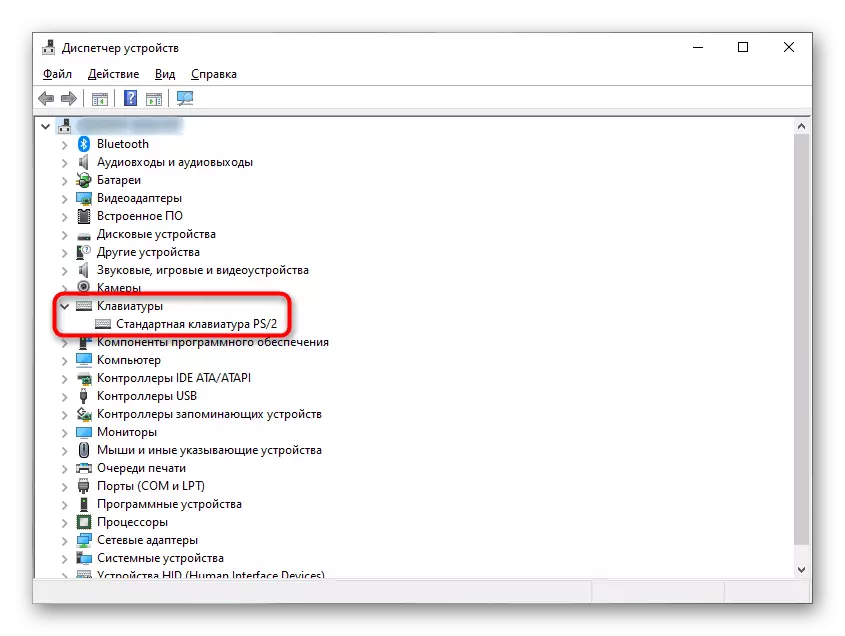


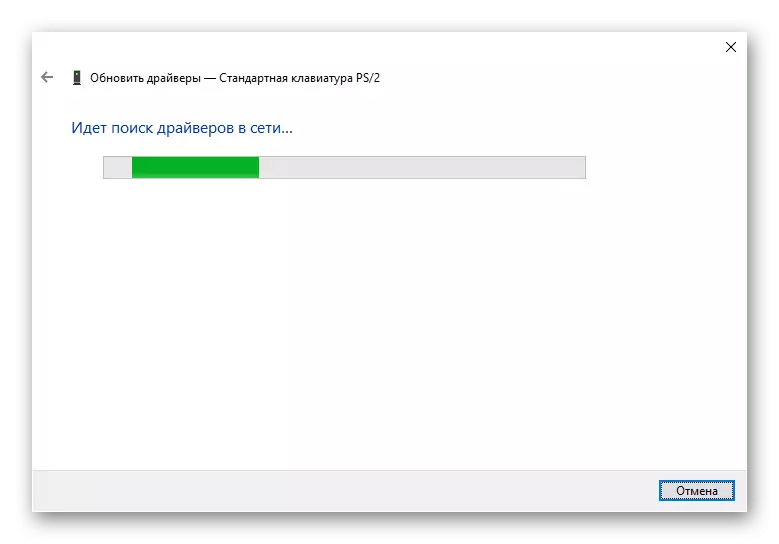

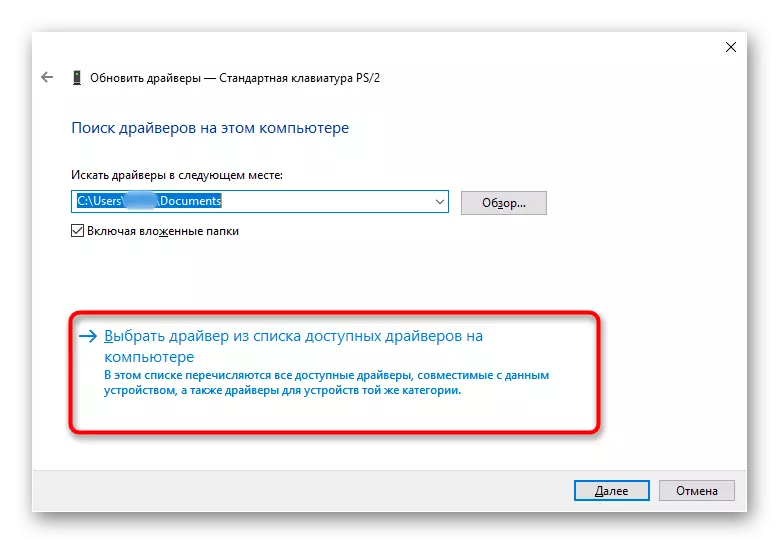

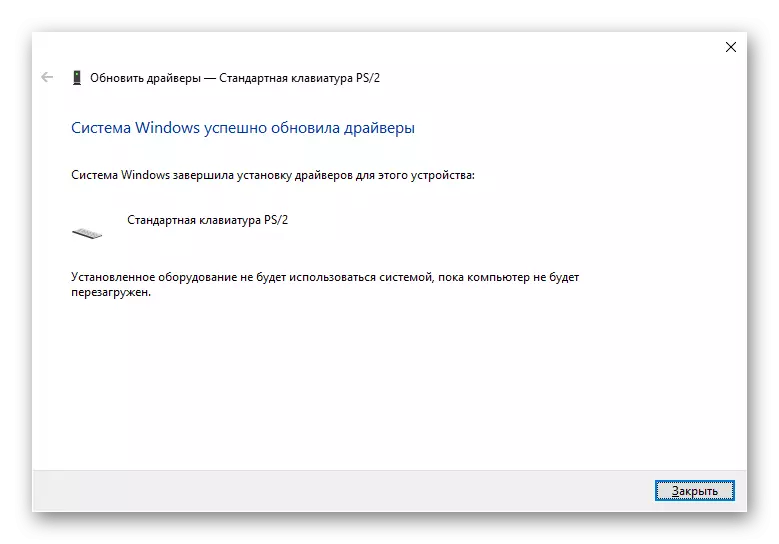
Padam pemandu papan kekunci
Dalam keadaan tertentu, pemasangan pemandu di atas arus tidak membantu, dan kemudian ia sepatutnya terlebih dahulu untuk mengeluarkan yang sedia ada untuk membuat pemasangan bersih.
- Daripada mengemas kini pemandu melalui Pengurus Peranti, pilih pilihan "Padam Peranti".
- Ia akan menghadapi tetingkap amaran yang anda perlukan untuk bersetuju. Akibat operasi ini, pemandu papan kekunci akan dikeluarkan, dan komputer riba akan diperlukan untuk memulakan semula.
- Dengan kemasukan berikutnya, sistem akan memuat turun dan memasang pemandu dengan segera, sebaik sahaja sambungan Internet berlaku. Tunggu beberapa minit dan periksa sama ada papan kekunci yang diperolehi. Jika tidak, laksanakan arahan untuk pemasangan manual pemandu yang diterangkan di atas dan reboot komputer riba lagi.
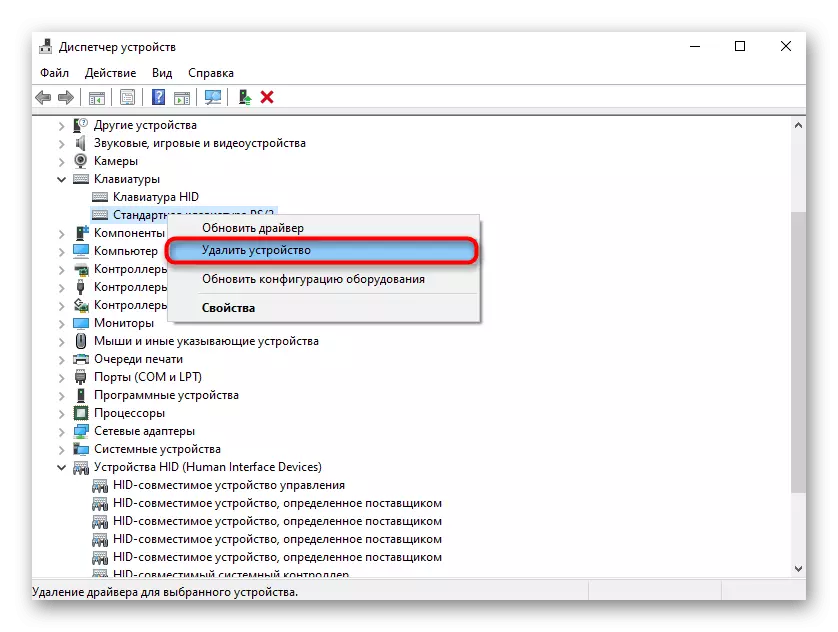

Memasang Pemandu Chipset
Papan kekunci, seperti mana-mana komponen komputer riba, menghubungkan ke papan induk. Chipset bertanggungjawab untuk kerja beliau, hanya mempunyai pemandu sendiri. Ia patut dicuba untuk mengemas kini dengan memuat turun versi semasa dari laman web rasmi HP.
- Ikut pautan di atas, hover kursor ke bahagian "Sokongan" dan pilih "Program dan Pemandu" dari menu lungsur.
- 4 kategori dipaparkan, di mana anda perlukan, masing-masing, "Laptop".
- Masukkan nama komputer riba dan klik butang "Hantar" atau pilih perlawanan dari senarai.
Kaedah 6: Pengeditan Pendaftaran
Pendaftaran sistem mempunyai parameter yang juga boleh menjejaskan operasi papan kekunci. Ia boleh diubah atau dikeluarkan akibat daripada mempengaruhi virus, program pembersihan pendaftaran atau bahkan secara manual oleh pengguna. Semak keadaan anda dan edit jika perlu.
- Hubungi editor pendaftaran dengan cara yang sama seperti yang ditunjukkan dalam kaedah 3.
- Pergi sepanjang jalan HKEY_LOCAL_MACHINE \ SYSTEM \ CurrentControlset \ control \ crass \ {4d36e96b-e325-11ce-bfc1-08002BE10318} dan lihat jika parameter Upperfilters di bahagian tengah dan apa nilai yang diberikan kepadanya.
- Jika tiada parameter, klik pada tempat PCM kosong dan buat "parameter multistating". Menamakan semula kepada "upperfilters".
- Sekarang tetapkan nilai untuk parameter jika ia telah dibuat hanya atau anda tidak bertepatan dengan yang sepatutnya. Klik dua kali pada butang tetikus kiri dan masukkan medan "KBDClass".
- Mulakan semula komputer riba, kerana perubahan tidak akan digunakan.



Kami menambah bahawa salah satu versi lama Kaspersky Anti-Virus boleh menjejaskan parameter sedemikian. Putuskan sambungan atau kemas kini jika anda menggunakan pemain pertahanan tersebut dan perhatikan bahawa walaupun selepas pemulihan "Upperfilters", ia masih hilang atau menjadi nilai lain.
Kaedah 7: Windows Check for Virus
Virus sering menyekat operasi sistem operasi secara khusus untuk menjadi lebih sukar untuk menghapuskannya. Ia mungkin bahawa objek berniat jahat tidak membenarkan kerja biasanya hanya papan kekunci, jadi anda harus mengimbas sistem operasi dengan ejen anti-virus pihak ketiga, lebih baik - beberapa. Ini akan memastikan bahawa tidak ada perisian berbahaya di komputer.
Baca lebih lanjut: Fighting Virus Komputer

Kaedah 8: Pengurusan kemas kini sistem
Sekarang setiap kemas kini Windows 10 semakin tidak dapat diprediksi untuk pengguna, kerana mereka sentiasa menyebabkan akibat yang tidak dijangka dalam bentuk operasi PC yang tidak stabil. Jika sebelum keyboard berhenti bekerja, kemas kini dipasang, anda boleh melancarkan semula. Berpuluh-puluh, sebagai baki, versi awal OS ini tidak lagi dikemas kini, akan dapat memenuhi cadangan selanjutnya.Rollback sebelum versi terakhir
Kemas kini utama baru-baru ini digulung melalui aplikasi "Parameter".
- Pergi ke "kemas kini dan keselamatan".
- Melalui panel kiri, beralih ke "Pulihkan" dan klik butang Mula di "Kembali ke versi sebelumnya Windows 10".
- Seperti yang anda faham, ini boleh dilakukan hanya jika kemas kini ditetapkan kurang dari 10 hari yang lalu. Tidak mustahil untuk melancarkan semula sekiranya anda memadamkan folder "Windows.old" sendiri.
- Selepas menekan butang "Mula", penyediaan sistem ringkas akan berlaku. Kami akan menambah bahawa data peribadi apabila pulih tidak akan terjejas.
- Letakkan tanda berhampiran pilihan "Untuk sebab lain" dan klik "Seterusnya". Anda boleh menerangkan masalah semasa - kadang-kadang membantu pemaju untuk mengesan masalah atau perhatian yang lebih cepat disebabkan oleh jumlah aduan yang tepat.
- Sebelum berpindah ke pemulihan, ia akan dicadangkan untuk memeriksa ketersediaan kemas kini. Jika anda lebih suka kembali ke perhimpunan yang stabil, klik butang "Tidak, Terima Kasih".
- Baca maklumat mengenai bagaimana prosedur mempengaruhi tingkap.
- Pastikan anda mengingati kata laluan dari perhimpunan terdahulu - jika anda mengubahnya selepas kemas kini, ia juga akan ditukar kepada yang sebelum ini.
- Sahkan keyakinan anda bahawa anda sedang melakukan, butang "kembali ke perhimpunan terdahulu".
- Tunggu proses pemulihan.









Perintah dan kesempurnaan langkah-langkah yang dijelaskan mungkin berubah - ia bergantung kepada pemasangan tingkap. Sekiranya selepas mengembalikan papan kekunci telah diperolehi, tunggu patch dengan ralat pembetulan dengan mengesan maklumat di Internet.
Mengeluarkan kemas kini kumulatif
Kemas kini kecil dipengaruhi kurang kerap pada sistem, lebih dikenali kepada pengguna seperti KBXXXXXXX, di mana X adalah nombor yang mengenal pasti kemas kini. Lebih mudah untuk memadamkannya daripada yang besar, dan bahkan hanya boleh dipasang kembali, jika tiba-tiba ternyata tidak di dalamnya.
Biasanya pastikan kemas kini bersalah dalam papan kekunci yang tidak berfungsi, adalah mustahil sehingga anda memadamnya untuk tujuan cek. Oleh itu, jika tiada cara lain untuk membantu, cuba ini. Dalam kaedah 1 manual pada pautan di bawah, anda akan belajar bagaimana untuk melihat tarikh kemas kini kumulatif yang dipasang dan memadamnya.
Baca Lagi: Padam kemas kini dalam Windows 10

Kemas kini Windows 10.
Daripada memulihkan perhimpunan yang lalu dan memadam kemas kini kumulatif, anda boleh mengemas kini sistem ke versi terkini, menjalankan carian manual untuk kemas kini. Walaupun wain 10 memeriksa output kemas kini itu sendiri dan melakukannya dengan berkala tertentu, pembetulan kecemasan tidak mengikut jadual, kerana ia sebenarnya boleh menghapuskan kemas kini itu keluar, tetapi sistem anda tidak tahu mengenainya lagi , atau dengan perkhidmatan itu sendiri terdapat kesulitan.
Baca Lagi: Memasang kemas kini dalam Windows 10
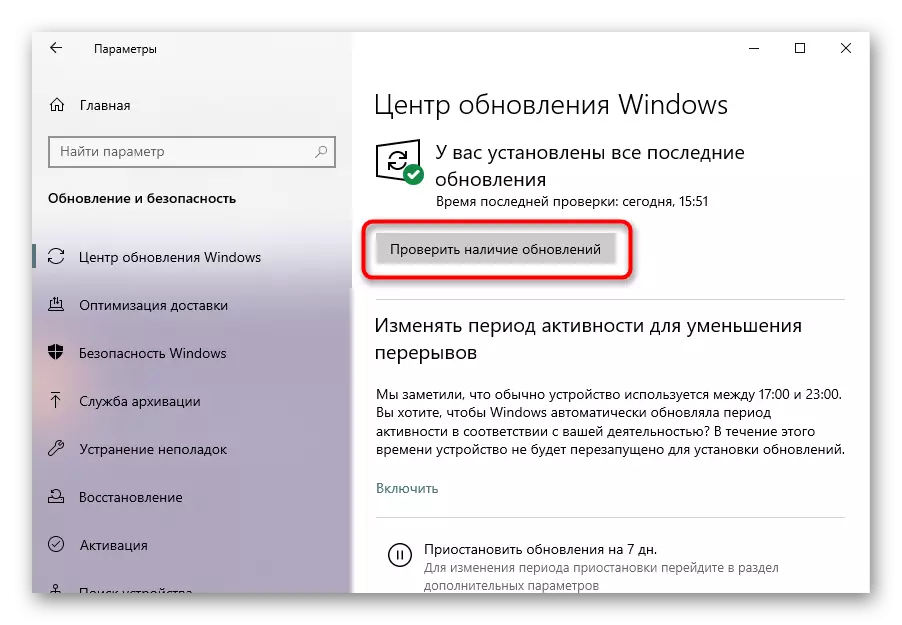
Kaedah 9: Memulihkan Sistem Pengendalian
Sekiranya anda tidak dapat menentukan mengapa keyboard berhenti bekerja, cuba untuk mengembalikan sistem ke keadaan itu apabila tidak ada masalah dengannya. Ia mudah dibuat, dengan syarat bahawa Windows dikonfigurasikan untuk membuat titik pemulihan atau pengguna secara bebas mencipta mereka. Oleh kerana kekurangan mata tersebut, tidak akan ada yang kurang daripada apa, maka kaedah ini perlu melangkaui.
Tidak seperti kaedah yang lebih rumit, panjang dan mahal, apabila memulihkan titik sandaran, anda tidak akan kehilangan data anda, tetapi aplikasi, pemandu dan kemas kini, yang disimpan di komputer riba selepas membuat titik ini, akan dipadamkan.
Baca Lagi: Rollback to Recovery Point dalam Windows 10 / Windows 8 / Windows 7
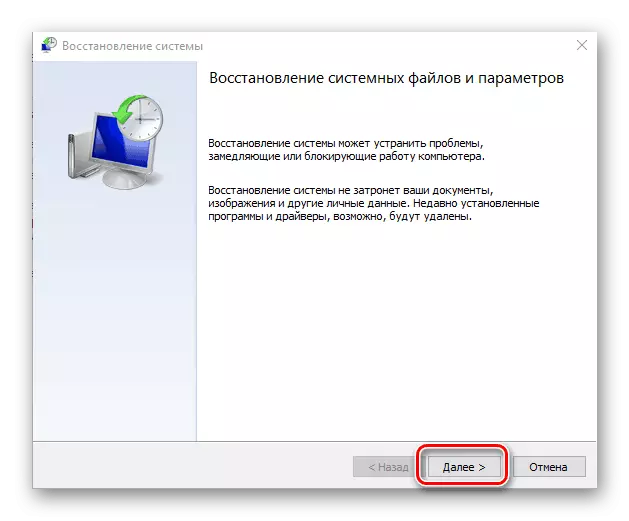
Kembali ke keadaan awal
Bagi pengguna "berpuluh-puluh" terdapat dua pilihan bagaimana untuk mengembalikan OS ke negeri asal. Mereka berdua radikal, kerana mereka menyiratkan kehilangan separa atau lengkap semua data. Dalam "tujuh" pilihan seperti itu pada prinsipnya tidak.
Sebelum menggunakan arahan ini, cuba untuk mencuba segala yang ditanya dalam artikel, dan jika anda tidak bersedia untuk melepaskan sistem operasi, baca kaedah berikut.
Mereka yang masih memutuskan untuk melakukan ini, pertama perlu menyimpan semua maklumat yang diperlukan mengenai maklumat media pihak ketiga, untuk memasukkan di mana-mana di mana anda boleh menyegerakkan - terutamanya penyemak imbas ini dan akaun Microsoft itu sendiri. Bagi yang terakhir, ia hanya relevan untuk memenangi 10 pemilik, dan membolehkan anda menyegerakkan beberapa tetapan peribadi OS (termasuk kunci lesen).
Lihat juga: Membuat akaun baru di Windows 10
Pilihan pertama adalah terus untuk melancarkan semula ke keadaan awal. Semua data, kecuali peribadi (yang disimpan dalam folder "Dokumen Saya", dan lain-lain) akan dipadamkan. Sebelum memulakan prosedur, senarai aplikasi yang akan menjejaskan operasi ini akan dipaparkan. Mengenai bagaimana pemulihan sedemikian ditulis dalam artikel mengenai pautan di bawah.
Baca lebih lanjut: Kami memulihkan Windows 10 ke keadaan asal

Pilihan kedua - Tetapkan semula ke tetapan kilang. Ia dibenarkan untuk menghasilkan kedua-dua Windows 10, dan di Windows 7, tetapi kedua-dua proses ini akan berbeza secara dramatik, walaupun mereka akan membawa kepada yang sama: sistem operasi yang bersih. Semua data yang dipadamkan, hanya sistemik akan kekal, dan mereka akan diberikan dalam keadaan asal. Pendekatan seperti itu membantu untuk menghilangkan semua masalah sekaligus, termasuk dipertimbangkan, tetapi ia adalah amat sukar, kerana ia membuatkan anda menghabiskan banyak masa dan tenaga untuk memulihkan OS kepada bentuk bekerja selepas semula.
Baca lagi: Kami kembalikan kepada tetapan kilang Windows 10 / Windows 7

Kaedah 10: Pembaikan Keyboard
Papan kekunci sering terhenti untuk bekerja bukan sahaja kerana masalah dengan sistem operasi, tetapi juga kerana kesalahan mekanikal. Malangnya, dalam beberapa situasi, pembaikan adalah satu-satunya perkara yang boleh membantu. Oleh itu, sebelum membahagikan dan menetapkan semula sistem kepada tetapan kilang atau keadaan sumber, kami mengesyorkan menghubungi Pusat Perkhidmatan, di mana anda akan membantu menentukan, perisian adalah atau kerosakan perkakasan.
Mengapa memecah papan kekunci? Selalunya, pemilik komputer riba hanya dicurahkan oleh minuman, mengeksploitasi di dalam bilik yang tidak sesuai untuk ini, biasanya basah. Oleh kerana itu, lapisan papan kekunci menembusi cecair dan kenalan teroksida, kesan trek, dan lain-lain akibat yang mungkin diperhatikan. Komponen komputer riba dimanjakan dan ketika bekerja dalam suhu yang sangat tinggi / rendah untuknya. Malah motherboard itu sendiri mungkin rosak, dan ia akan terjejas oleh apa-apa - sebagai contoh, pada papan kekunci. Perkembangan peristiwa yang kurang serius ialah kerosakan pada gelung. Dia boleh ditiup, mencari atau bergerak dari pelabuhan. Dua sebab yang paling disuarakan paling sering berlaku selepas pemasangan dan pemasangan yang bebas dan tidak sempurna.
Cuba untuk menetapkan papan kekunci anda sendiri, kami tidak akan mengesyorkan, kerana ia memerlukan pengetahuan tertentu dari lelaki. Perkara pertama yang perlu dia hadapi - dengan pembongkaran komputer riba. Ia tidak mudah untuk mendapatkan papan kekunci, dan dalam model baru peranti dari HP dan tidak mungkin tanpa sepenuhnya membongkar bahagian bawah peranti. Bangunan lama agak mudah difahami, tetapi monolit moden dan memerlukan tindakan kemas dan alat khas. Membongkar komputer riba ke atas jaminan dan tidak boleh sepenuhnya - maka anda akan kehilangannya.
Mereka yang masih memutuskan untuk cuba memperbaiki papan kekunci, adalah yang terbaik untuk menonton penggelek latihan di YouTube, di mana ia jelas ditunjukkan untuk membongkar model komputer riba yang mana masalahnya timbul, dan kemudian mencari video tentang papan kekunci. Kemungkinan besar, untuk semua ini adalah perlu untuk membeli pelbagai alat, kerana mereka khusus dan di rumah tidak semua. Cara yang lebih mudah untuk membeli keyboard yang sama di kedai atau di laman web seperti Avito, di mana mereka menjual komputer riba yang tidak berfungsi secara terperinci.
Lihat juga: membongkar komputer riba di rumah

Cadangan tambahan.
Petua kecil berikut juga boleh berguna dalam beberapa kes tertentu.
- Putuskan sambungan komputer riba dan putuskan sambungan dari kuasa. Jika reka bentuk membolehkan anda mengeluarkan bateri, lakukannya. Biarkan peranti dalam keadaan sedemikian setengah jam, kemudian masukkan bateri kembali jika anda telah menghantar, tekan dan tahan butang kuasa selama kira-kira 20 saat. Ini akan menetapkan ketegangan dalam kondenser yang terletak di papan induk. Sekarang hidupkan komputer riba dan periksa sama ada papan kekunci telah diperolehi.
- Muatkan tetingkap dalam "mod selamat" dan lihat bagaimana ia berkelakuan di sana. Dalam mod ini, hanya fail yang dimuatkan, yang penting untuk sistem operasi, jadi anda boleh menentukan sama ada sesetengah pemandu, perisian yang dipasang atau virus menjejaskan papan kekunci. Malangnya, ia akan dapat mencari pelakunya hanya selepas carian bebas. Mod itu sendiri memungkinkan untuk memahami hanya fakta konflik program.
Lihat juga: Log masuk ke mod selamat dalam Windows 10 / Windows 8 / Windows 7
- Tetapkan semula BIOS ke keadaan kilang. Adalah mungkin untuk melaksanakan jika papan kekunci berfungsi di dalam BIOS, kerana kawalan dijalankan di dalamnya hanya menggunakan kunci. Lakukan ini hanya jika anda tahu parameter mana yang mungkin akan diubah untuk memuat turun komputer riba (atau sekurang-kurangnya bagaimana untuk mengubahnya secara prinsip). Selalunya ia akan cukup untuk menetapkan hanya tarikh dan masa semasa, tetapi beberapa model mungkin perlu mengedit pilihan tambahan.
Dengan cara ini, ia sering kali anda dapat memahami bahawa papan kekunci tidak berfungsi atau perkakasan, kerana hampir tidak pernah pemandu, virus dan fail sistem lain tidak menjejaskan BIOS.
Lihat juga: Menetapkan semula tetapan BIOS